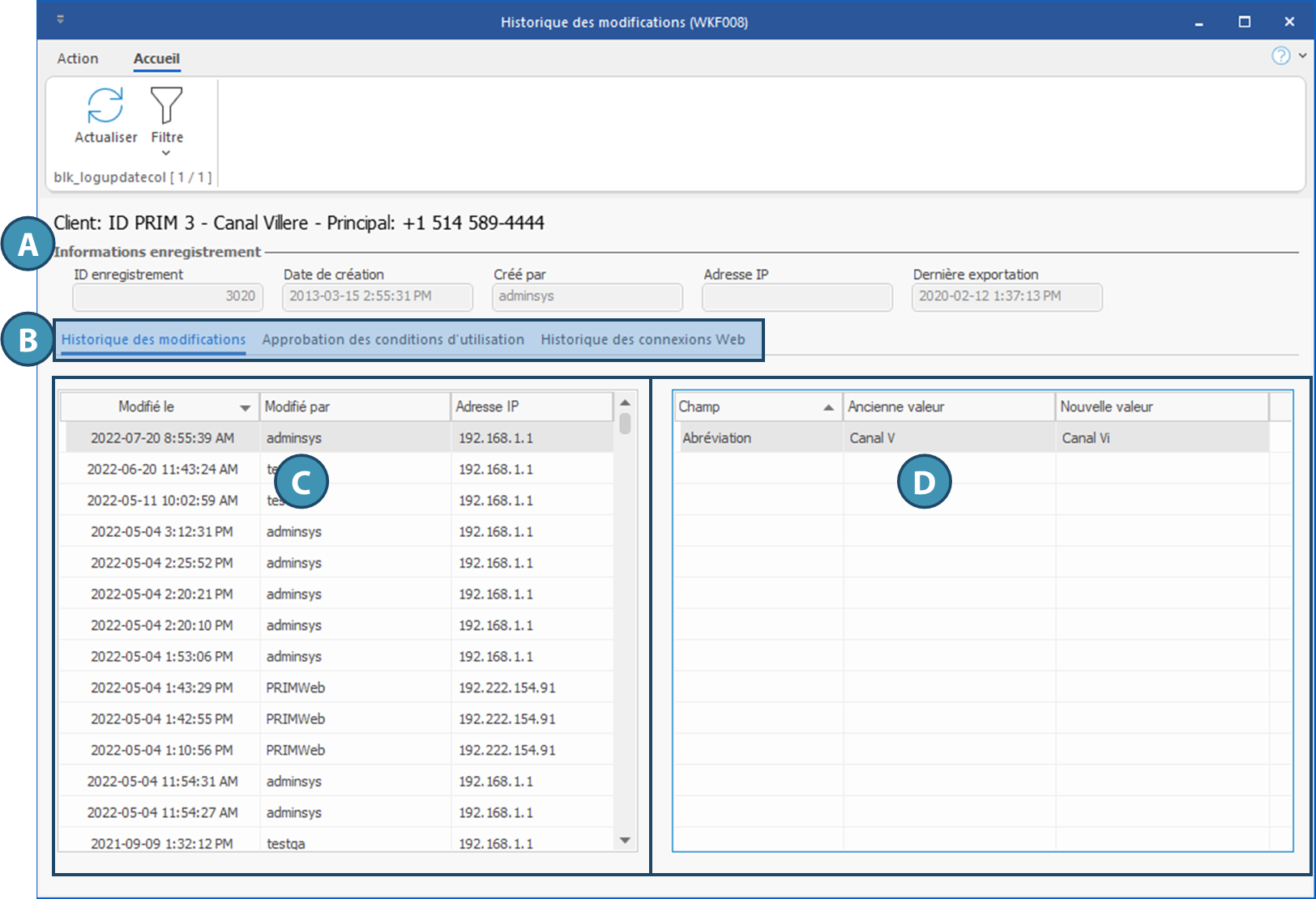Historique des modifications (WKF008)
Bien qu'il s'agisse d'une fenêtre indépendante, cette fenêtre est similaire à la fenêtre Historique des modifications par l'utilisateur (SEC015).
Toutefois, celle-ci permet d'investiguer les modifications effectuées dans la fenêtre à partir de laquelle on l'appelle, voire même les modifications d'un élément en particulier.
En outre, dans les fenêtres Client et Candidat, elle permet également de voir l'historique de connexion des utlisateurs du portail Web, ainsi que les différentes versions des conditions d'utilisation qui ont été acceptées.
Pour y accéder, dans le ruban Accueil de la fenêtre concernée, cliquez sur le bouton 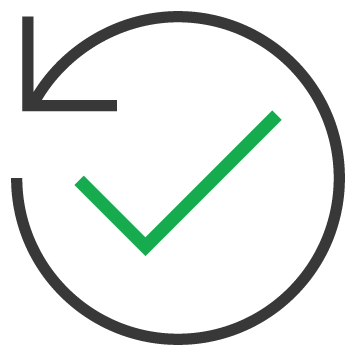 (Historique des modifications). Pour investiguer sur un élément en particulier, sélectionnez l'élément concerné au préalable. Si aucun élément n'est sélectionné, la fenêtre ainsi obtenue affichera toutes les modifications effectuées dans la fiche concernée. Dans l'exemple ci-dessous, nous avons appelé la fenêtre à partir d'une fiche client.
(Historique des modifications). Pour investiguer sur un élément en particulier, sélectionnez l'élément concerné au préalable. Si aucun élément n'est sélectionné, la fenêtre ainsi obtenue affichera toutes les modifications effectuées dans la fiche concernée. Dans l'exemple ci-dessous, nous avons appelé la fenêtre à partir d'une fiche client.
 Une fois la fenêtre « Historique des modifications (WKF008) » ouverte, il ne sera plus possible de naviguer dans la fenêtre à partir de laquelle elle a été lancée, tant que celle-ci reste ouverte.
Une fois la fenêtre « Historique des modifications (WKF008) » ouverte, il ne sera plus possible de naviguer dans la fenêtre à partir de laquelle elle a été lancée, tant que celle-ci reste ouverte.
La partie du haut présente les renseignements sur l'investigation. Si on examine l'ensemble des modifications de la fenêtre, on y trouvera notamment le nom du dossier concerné - ici le nom du client (A)
La fenêtre comporte ensuite 3 onglets (B) :
•Historique des modifications : on y retrouve la liste de toutes les modifications apportées à la fiche ou à l'élément concerné
•Approbation des conditions d'utilisation : permet de voir en un clin d'oeil les version des conditions d'utilisation acceptées par les utilisateurs de la plateforme Web.
•Historique des connexions Web : permet de voir en un clin d'oeil l'historique de connexion à la plateforme Web pour l'utilisateur concerné, qu'il s'agisse d'un client ou d'un candidat, ou encore d'un utilisateur PRIM qui s'est connecté en tant que candidat ou client à partir du dossier concerné.
Bien que la presentation soit légèrement différente, le fonctionnement de l'onglet Historique des modifications, est sensiblement le même que dans la fenêtre Historique des modifications par l'utilisateur. Ainsi, on y retrouve à gauche la liste des modifications (C), et à droite les valeurs modifiées, avant et après la modification (D).